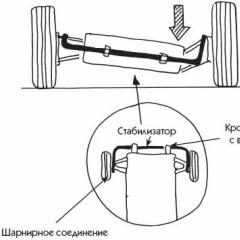Як оновити програмне забезпечення навітел на навігаторі
Не так недавно мене попросили програмне забезпечення та карти на навігаторі із встановленою системою Навітел(Navitel) – перепрошити, так би мовити, навігатор. Насправді йдеться саме про саму навігаційну систему Навітел, а не про вбудовану прошивку самого .
Я сказав, що допоможу, але наступного разу вони й самі можуть упоратися, оскільки це достатньо проста процедура- практично все відбувається автоматично. Цю просту процедуру поновлення я викладаю в даному матеріалі, щоб кожен зміг оновити карти на навігаторі, не звертаючись за допомогою.
ПрошивкаНавігатора – це встановлене програмне забезпечення на навігаторі. Навігаційні картилежати в окремій папці, їх потрібно качати окремо від програми Navitel і записувати або на зовнішню карту пам'яті, або у внутрішню пам'ять навігатора (у певну папку).
Але насправді з оновленням програмного забезпечення Navitel (версії програми та карт) все відбувається набагато простіше– тому просити нікого не потрібно, навіть якщо Ви ніколи з оновленням навігатора не стикалися раніше. Все буде здійснено в автоматичному режимі, єдине, що дійсно потрібно – це підключення до інтернетуі часдля очікування завантаження карт (вони великі).
Ходімо пунктами:
1. Підключаємо за допомогою кабелю навігатор до комп'ютера та вмикаємо сам навігатор.
2. Запускаємо програму « Navitel Navigator Updater», яку можна завантажити за вказаним посиланням: . Там усе розказано: як завантажити та встановити програму.
3. При запуску програма спочатку шукає нову версію "Navitel Navigator Updater", і якщо знаходить, то повідомить про це і запропонує її встановити - погоджуємося:
4. Потім відбувається пошук підключених до комп'ютера пристроїв (навігаторів):
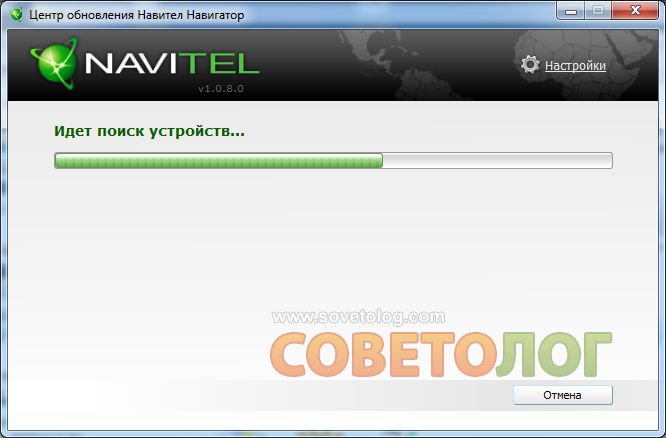
5. Після виявлення нашого навігатора, видається відповідне повідомлення:
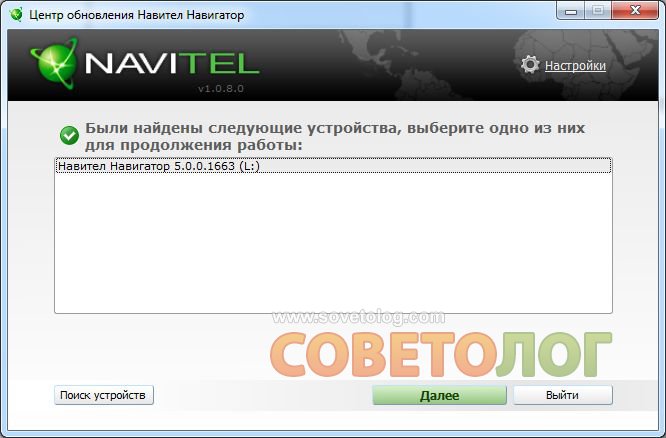
6. В даному випадку ми маємо тільки один пристрій, клацаємо на нього мишкою і натискаємо « Далі».
7. Програма через підключення до Інтернету виявляє такі оновлення програми:
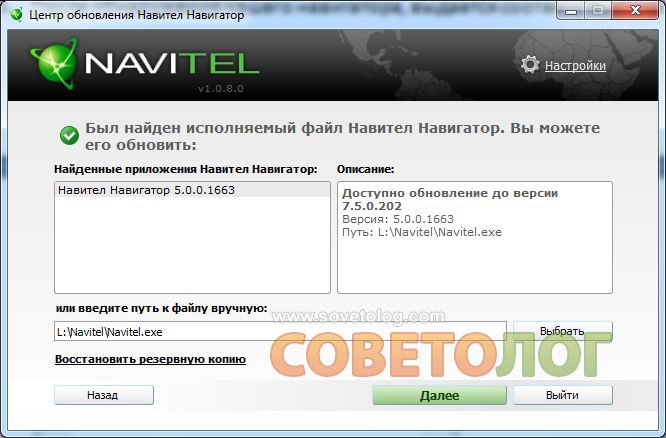
8. Тут видно, що на самому навігаторі встановлена версія 5.0 , а доступне оновлення до 7.5 . Можна нічого не чіпати, а просто натиснути « Далі». Надходить пропозиція оновити версію навігаційної системи:
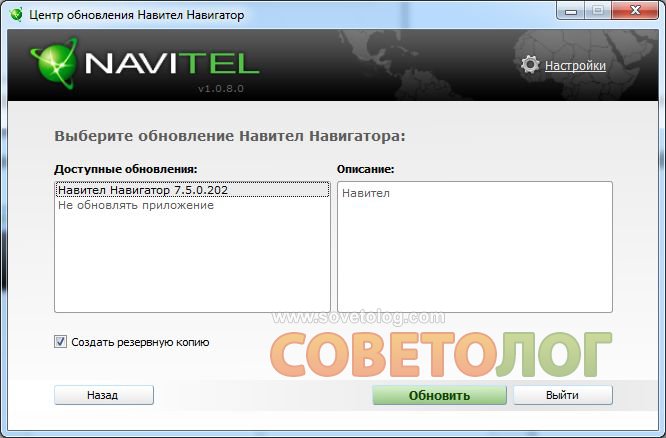
Причому, якщо стоїть галочка. Створювати резервну копію», то буде перед оновленням створено копію поточного (у даному прикладі 5.0) програмного забезпечення навігатора, про всяк випадок. Пункт « Не оновлювати програму» потрібно вибирати тільки тоді, коли ми хочемо оновити лише карти, не чіпаючи самої навігаційної системи. Вибираємо курсором пункт «Навітел Навігатор 7.5.0.202» та тиснемо « Оновити».
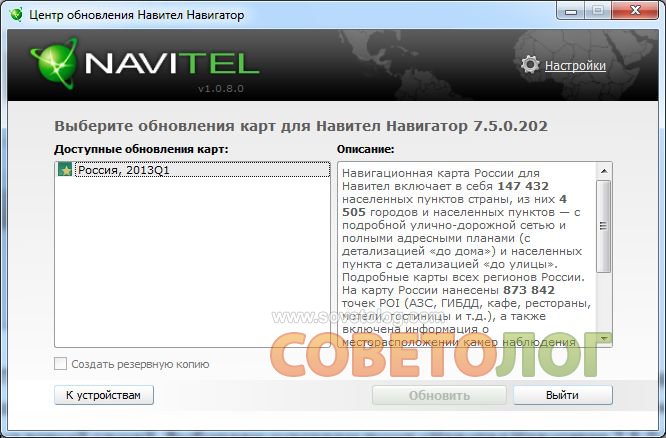
Ось тут невелика заковика: кнопка « Оновити» не активна. Тут потрібно двічі клацнути мишкою на вибраній карті для оновлення та значок зірочки на карті зміниться на значок стрілочки вниз (завантаження):
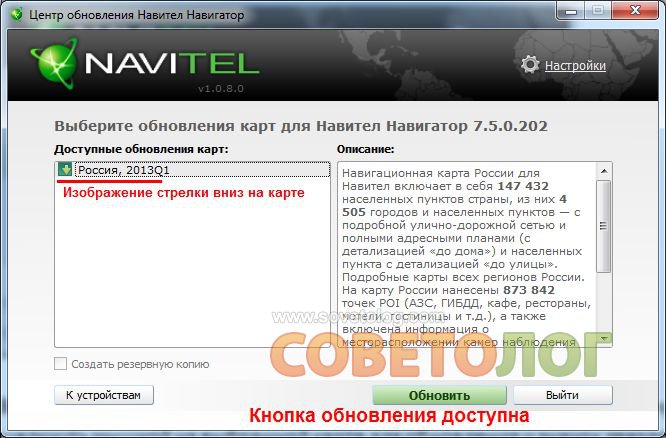
Тиснемо « Оновити».
10. Відкривається останнє попередження про видалення старої програми та старих карток:
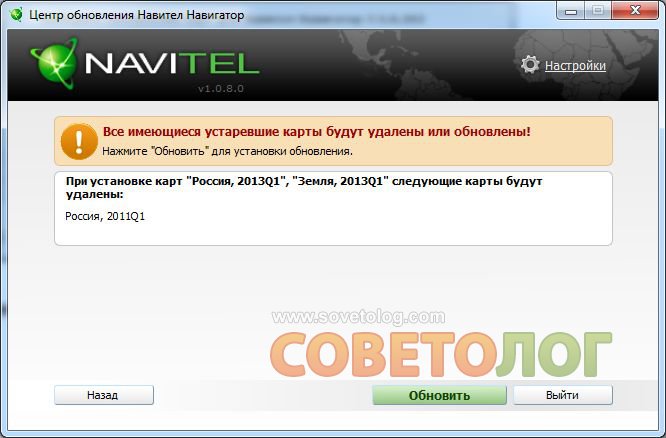
Знов тиснемо « Оновити».
11. Пішов процес завантаження та встановлення програмного забезпечення:

Це займе небагато часу, тому що файли, що завантажуються, невеликі на розмірі.
12. Пішов процес завантаження карток:

Ось цей процес може зайняти значний час, оскільки карти – це достатньо великі файли. Тут все залежить від швидкості вашого інтернету та навантаження на сервер самого Навітела. Залишаєтьсяпросто чекати.
13. Після закачування файлів та їх автоматичної перевірки відбувається процес установки:
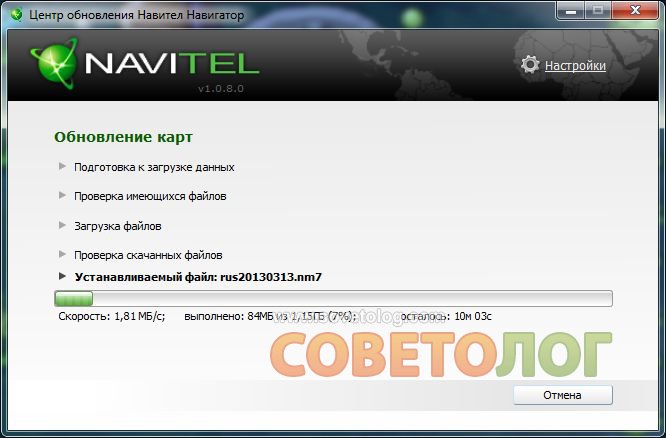
Це означає, що завантажена інформація записується в пам'ять навігатора. Цей процес уже недовгий.
14. Після всіх цих маніпуляцій вискакує заключне віконце, що говорить про завершення оновлення:
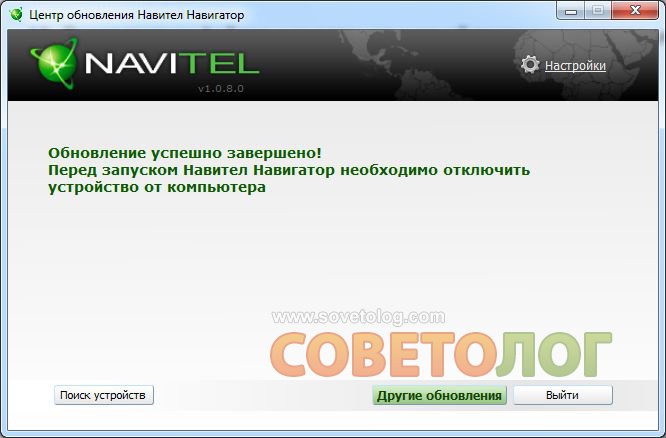
15. Відключаємо навігатор від комп'ютера та насолоджуємося оновленою програмою Навітел із новими картами!Слід скасувати, що при цьому оновлення все дорожні точки зберігаються. Успіхів!